自宅にNASを導入するほとんどの人が写真や動画のバックアップ目的だと思います。
自宅用NASへのバックアップ方法はいくつかあると思いますが、とりあえず現在、私が実施しているバックアップ方法をメモも兼ねてご紹介します。
また、バックアップしたデータを視聴する際のオススメのアプリを外出時、在宅時に分けてご紹介していきます。
Synology NASへのバックアップ設定について
スマートフォンで撮った写真・動画データ
スマートフォンで撮った写真・動画は、momentsアプリで自動バックアップしましょう。
DS photoというアプリでも自動バックアップができますが、写真閲覧時の見やすさを考慮するとmomentsアプリで管理しておいたほうがいいでしょう。
momentsアプリを開いて、その他→画像バックアップからバックアップが出来ます。
また、動画データについては、momentsアプリでバックアップした後、videoフォルダへ移動しておきましょう。
File Stationで「mp4」で検索すれば動画データのみを抽出できるので、抽出された動画データをすべて選択して、videoフォルダへ移行すれば簡単です。
※バックアップ先(写真):momentsフォルダ
※バックアップ先(動画):momentsフォルダ→videoフォルダへ移動
デジタルカメラ等で撮影した写真データ
デジタルカメラで撮影したデータはSDカード経由となるので、スマートフォンのように自動バックアップは出来ません。
手動になりますが、SDカードのデータをmomentsフォルダにコピーしましょう。
また、大量にバックアップする場合は、Photo Station Uploaderを使ってNASに保存しましょう。
Photo Station Uploaderを使用するとPC側で変換作業を行ってからNASに保存するため、NASに負荷を掛けずに保存することができます。
ただし、その場合はmomentsフォルダをバックアップ先として指定できないので、一度photoフォルダへ保存してから、momentsフォルダへ移動しましょう。
※バックアップ先:momentsフォルダ(Photo Station Uploaderを使用する場合は、photoフォルダをバックアップ先として指定してからmomentsフォルダへ移動)
ビデオカメラで撮影した動画データ
ビデオカメラで撮影した動画データはvideoフォルダにコピーしましょう。
momentsフォルダに保存した場合、videostationやDS videoで再生できないため、動画データはmomentsフォルダではなく、videoフォルダで一括管理したほうがいいです。
※バックアップ先:videoフォルダ
スマートフォンからの視聴について
外出先からの視聴
写真については、momentsアプリが表示が大変見やすいです。
また、キャッシュ管理を制限なしとし、スマートフォンにキャッシュ保存すれば、回線状況が不安定な状況下でも閲覧可能です。
動画については、momentsアプリやDS photoアプリの場合、キャッシュ保存ができないため、外出先から視聴しようとすると、十分な回線状況がないと快適に視聴できません。
そのため、googleフォトを使用します。(前提としてgoogleフォトへのバックアップしている必要があります。)
googleフォトの場合、動画データは圧縮されてから保存されるため、比較的快適に再生することができます。
写真:momentsアプリ
動画:googleフォト
自宅での視聴
自宅の場合でも写真を閲覧するならmomentsアプリですが、動画についてはgoogleフォトではなく、DS videoで閲覧しましょう。
動画再生時にDS videoを使用する理由は下記3点です。
- 動画が安定して再生される。(momentsアプリだと再生失敗することが多い)
- googleフォトでは再生する都度、通信するため回線速度の影響を受けやすい。
- DS videoはDLNA対応機器(Fire TV Stickなど)に元のデータで再生できる。(momentsやgoogleフォトは出来ない)
DLNAでの再生のメリットとして、遅延がないという点が挙げられます。
私は以前、ミラーリングでスマートフォンの動画をTV等に映し出していたのですが、遅延やカクつきが多々発生しているという状況でした。
一方でDLNAであれば、遅延もなく、元のデータで閲覧することができるため、ミラーリングと比較すると段違いに綺麗に表示されます。
写真:momentsアプリ
動画:DS video

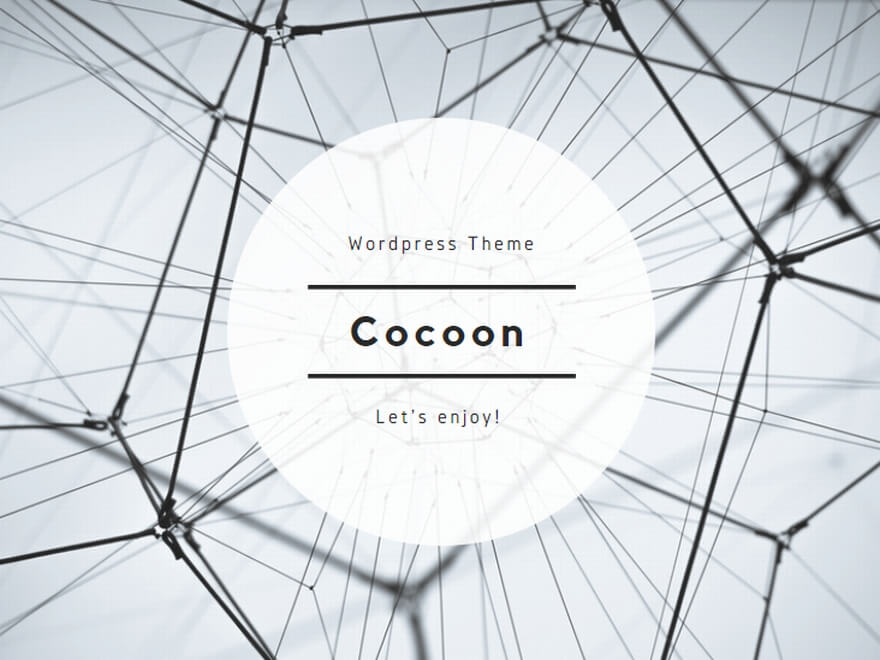
コメント